Các hành động với sự quan tâm thường được thực hiện trong Microsoft Excel, nó khá thuận tiện và thiết thực. Để làm điều này, chương trình sử dụng các công thức và chức năng đặc biệt. Trong bài viết này, chúng tôi sẽ xem xét chi tiết tất cả các cách để tìm hiểu tỷ lệ phần trăm của số.
Tính toán chia sẻ của số lượng quy định
Đôi khi bạn cần biết tỷ lệ của một số trong khác. Đối với điều này, công thức sau đây được sử dụng: chia sẻ (%) = số 1 / số 2 * 100%. Số 1 là tên ban đầu, số 2 trong đó số lượng số được tìm thấy 1. Xem xét hành động toán học này trong ví dụ. Hãy tưởng tượng rằng cần phải tìm một phần của số 18 trong số số 42. Cần thực hiện thuật toán của hai bước:
- Chọn một ô trống và viết một công thức vào các số được chỉ định ở đó. Trước công thức, cần phải ký bình đẳng, nếu không thì tính toán tự động sẽ không xảy ra.
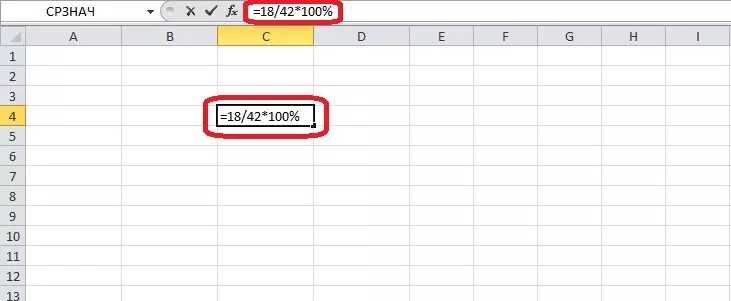
- Nhấn phím "Enter", giá trị tính toán trong phần trăm hoặc trong số thông thường sẽ xuất hiện trong ô.
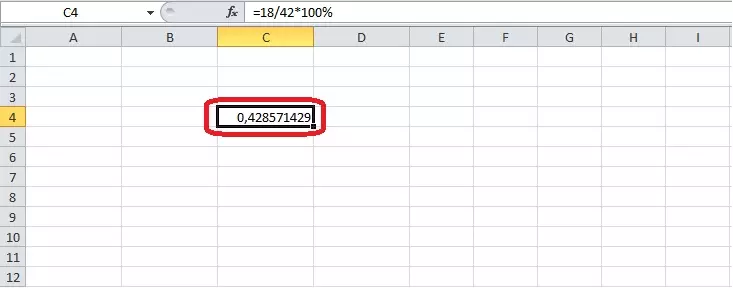
Nếu kết quả là số, và không quan tâm, bạn cần thay đổi định dạng của các ô. Điều này có thể được thực hiện bằng cách sử dụng phần thích hợp trong các công cụ Excel.
- Nhấp vào vị trí của nút chuột phải. Menu sẽ mở, nơi bạn cần chọn mục "Định dạng ô".
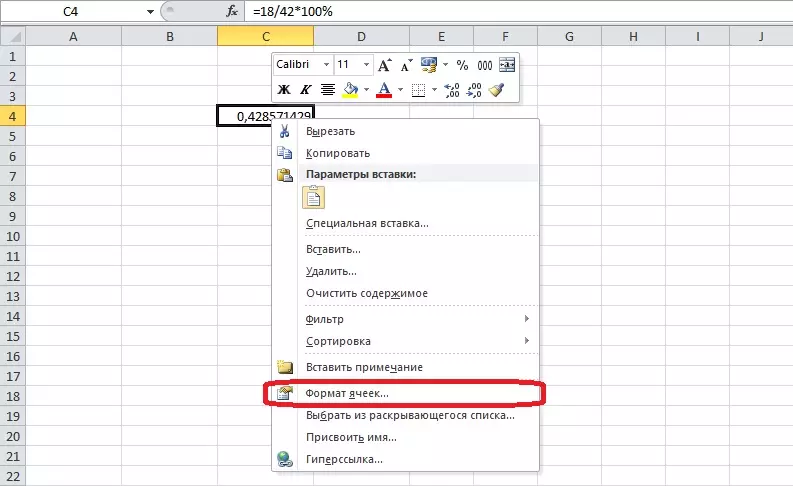
Bạn cũng có thể tìm thấy tùy chọn này trên tab Trang chủ. Ở đó nó nằm trong phần "tế bào" (định dạng tiểu mục ").
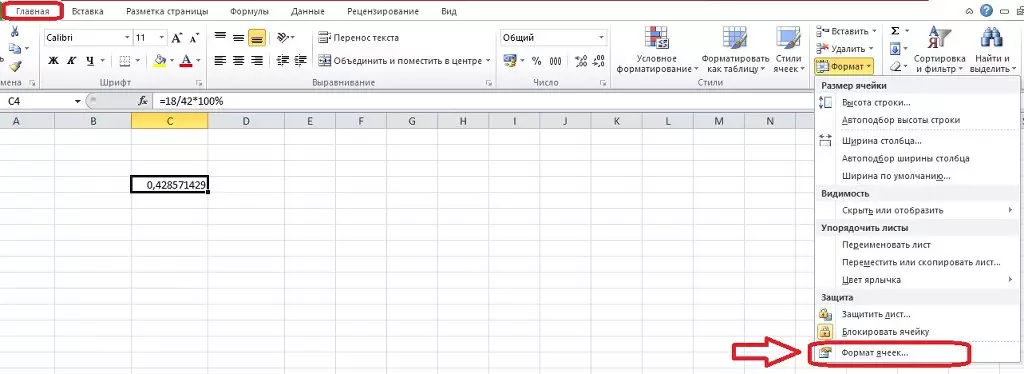
- Menu sẽ xuất hiện trên màn hình với các tùy chọn để thay đổi định dạng. Trong tab "Số", có một danh sách các định dạng số - bạn cần chọn "Tỷ lệ". Theo mặc định, 2 dấu hiệu sau khi dấu chấm phẩy được đặt, nhưng nó có thể được sửa bởi các nút mũi tên. Ở cuối cài đặt, nhấp vào "OK". Bây giờ trong ô đã chọn, sẽ luôn có dữ liệu về định dạng tỷ lệ phần trăm.
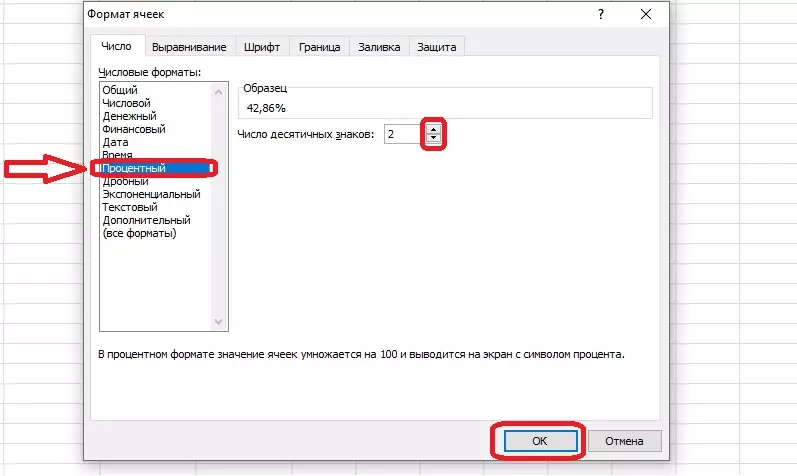
Chúng tôi sử dụng kiến thức thu được trong một ví dụ phức tạp hơn. Ví dụ: bạn cần xác định chia sẻ của từng loại sản phẩm trong một doanh thu chung. Để thực hiện nhiệm vụ này, chúng tôi sẽ tạo một bảng nơi bạn chỉ định giá của một đơn vị cho một số hàng hóa, bán hàng và doanh thu. Cũng cần phải tính doanh thu cuối cùng bằng cách sử dụng chức năng của các khoản tiền. Ở cuối bảng, hãy tạo một cột để chia sẻ trong tổng doanh thu với các ô ở định dạng phần trăm. Cần phải xem xét việc tính toán chỉ số này từng bước:
- Chọn ô miễn phí đầu tiên trong cột cuối cùng và chúng tôi nhập công thức tính toán chia sẻ trong trường. Số 1 sẽ là thu nhập từ doanh số của một sản phẩm và thứ hai là tổng thu nhập chung.
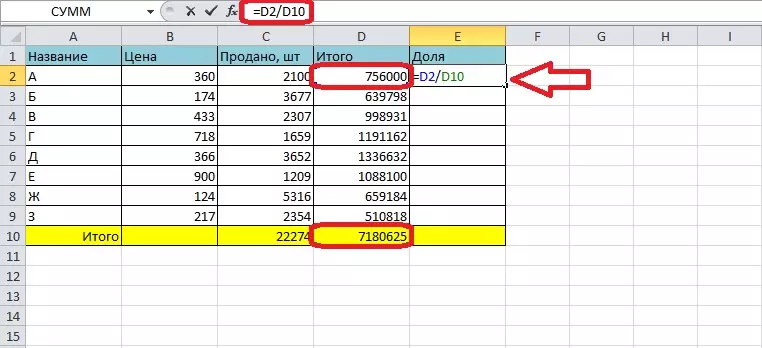
- Nhấn phím "Enter", phần trăm chia sẻ sẽ xuất hiện trong ô.
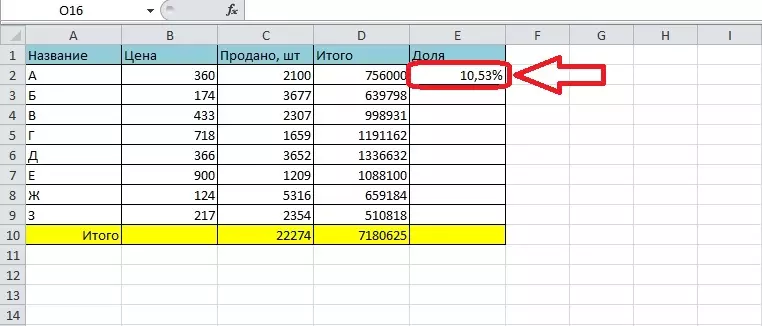
Tiếp theo, bạn cần điền vào toàn bộ cột với dữ liệu đó. Không cần thiết phải giới thiệu công thức thủ công mỗi lần - tự động hóa việc lấp đầy với một sửa đổi nhỏ của biểu thức.
- Một thành phần của công thức thay đổi từ chuỗi đến chuỗi, các chuỗi còn lại không thay đổi. Chúng tôi làm như vậy khi chuyển chức năng sang một ô khác, chỉ có một đối số đã được thay thế. Bạn phải nhấp vào ô đầy và chèn các dấu hiệu của đồng đô la trước chữ cái và chữ số trong việc chỉ định trường doanh thu chung thông qua chuỗi công thức. Biểu thức sẽ trông giống như thế này: = D2 / $ D $ 10.
- Tiếp theo, chúng tôi phân bổ tất cả các ô trong cột vào chuỗi "Tổng" bằng cách giữ góc dưới bên phải trên ô đầu tiên. Mỗi dòng xuất hiện thông tin về tỷ lệ hàng hóa trong tổng thu nhập.
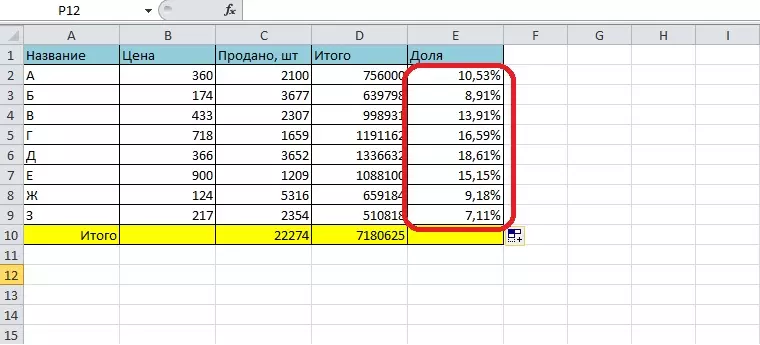
- Bạn có thể tìm thấy một chia sẻ trong doanh thu cuối cùng mà không tính thu nhập. Chúng tôi sử dụng chức năng của tổng số - biểu thức sẽ được thay thế bằng đối số thứ hai.
- Hãy tạo một công thức mới: = doanh thu cho một loại hàng hóa / số tiền (phạm vi thu nhập cho tất cả hàng hóa). Theo tổng số tính toán, chúng tôi có được cùng một số như khi sử dụng phương thức trước:
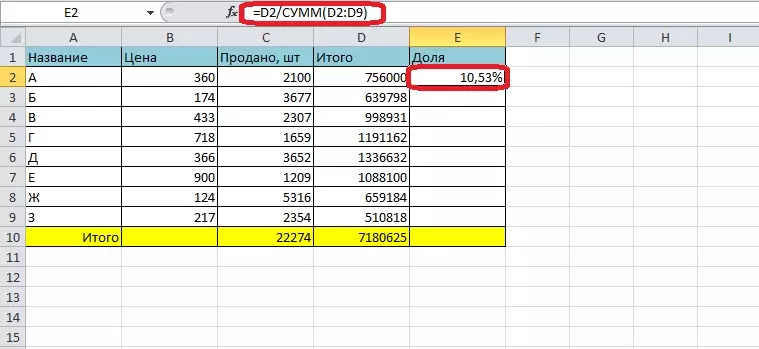
Tính tỷ lệ phần trăm của số được chỉ định
Hoạt động ngược - Việc phân bổ tỷ lệ phần trăm của số trong một định dạng số tiêu chuẩn cũng thường cần thiết. Chúng tôi sẽ tìm ra cách thực hiện một tính toán như vậy. Công thức tính toán là như vậy: Số 2 = phần trăm (%) * Số 1. Ý nghĩa của biểu thức này: Từ số 1 Xác định tỷ lệ phần trăm, dẫn đến một số 2. được thử nghiệm bởi công thức trên ví dụ thực tế. Cần phải biết nó là bao nhiêu là 23% của 739 và.
- Chọn ô miễn phí và biến nó thành một công thức với dữ liệu đã biết.
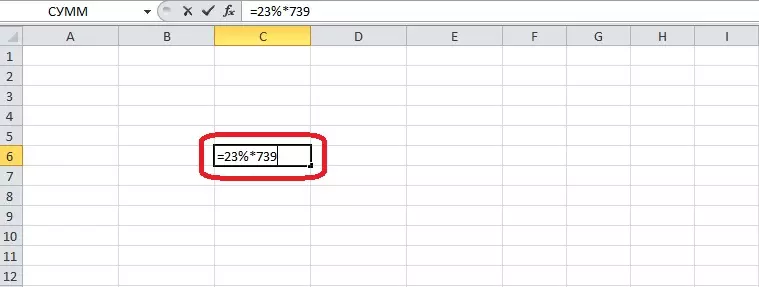
- Nhấp vào "Enter", kết quả của phép tính xuất hiện trên trang tính.
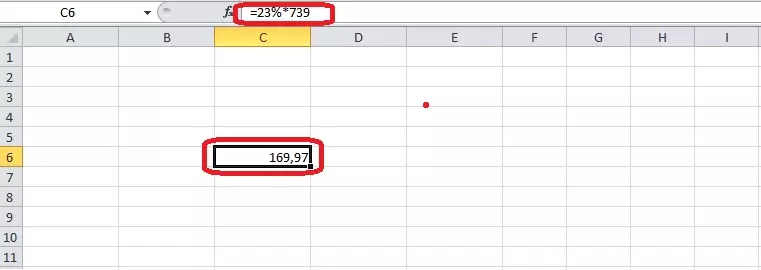
Ví dụ với dữ liệu, bạn có thể sử dụng bảng đã tạo. Hãy tưởng tượng rằng trong kế hoạch cho tháng tới để bán thêm 15% đơn vị của từng sản phẩm. Cần phải tìm hiểu về khối lượng sản xuất các loại sản phẩm khác nhau tương ứng với 15%.
- Tạo một cột mới và giới thiệu vào công thức ô miễn phí đầu tiên tương ứng với dữ liệu đã biết.
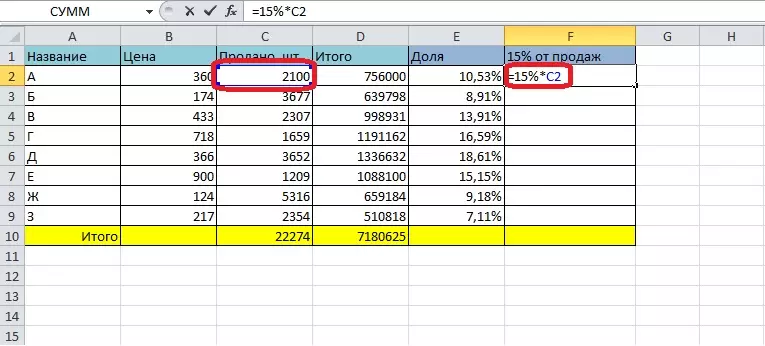
- Nhấn phím "Enter" và nhận kết quả.
- Chúng tôi mang công thức vào tất cả các ô của cột bằng cách sử dụng điểm đánh dấu.
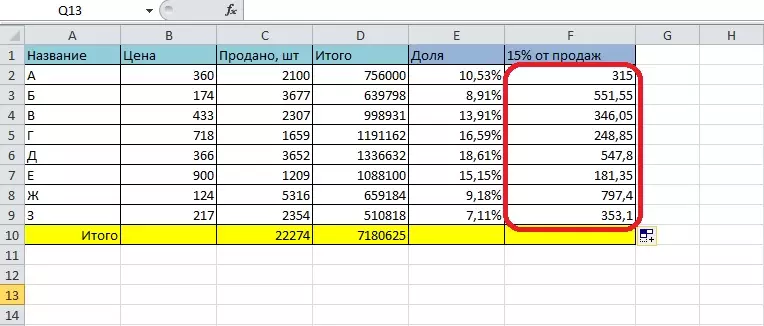
Loại bỏ các dấu thập phân bằng cách thay đổi định dạng ô. Chúng tôi phân bổ tất cả các ô với kết quả, mở menu định dạng và chọn "Số". Nó là cần thiết để giảm số lượng dấu thập phân về 0 và nhấp vào "OK", sau đó sẽ chỉ có các số nguyên trong cột.
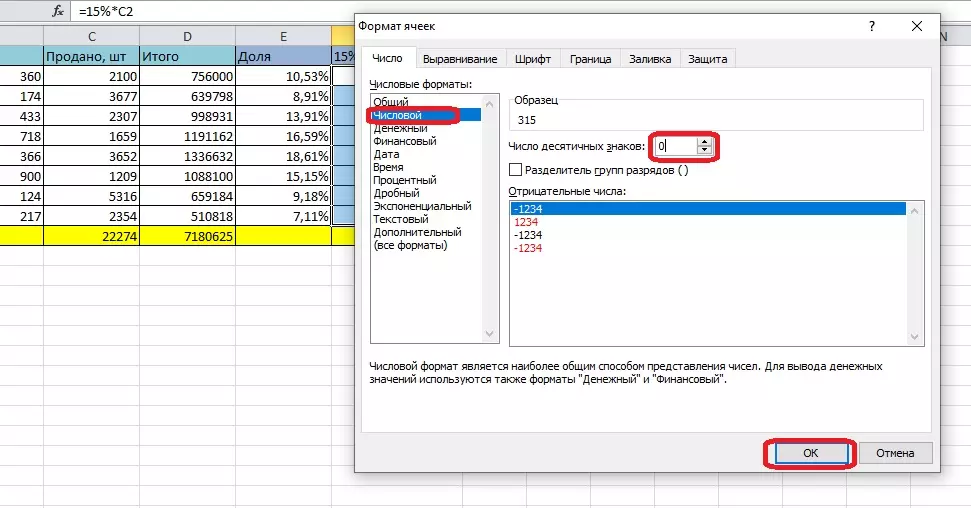
Bổ sung và trừ tiền lãi
Dựa trên các công thức đã đề cập, có thể thực hiện các hành động toán học đơn giản với tỷ lệ phần trăm.
Hãy xem xét những hành động này trên các ví dụ - thêm vào 530 và 31%, sau đó lấy tỷ lệ phần trăm tương tự của số ban đầu. Cần phải chọn một ô miễn phí và nhập công thức, sau đó nhấn vào Enter Enter.
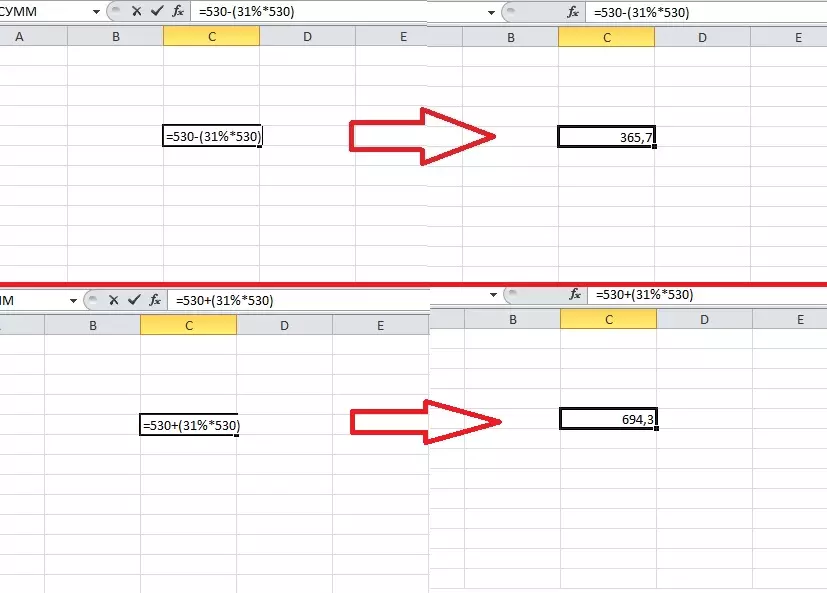
Chúng tôi sử dụng công thức trong ví dụ: doanh số hàng hóa đã tăng lên, và cần xác định có bao nhiêu sản phẩm khác đã được bán cho các sản phẩm của các mặt hàng khác nhau.
- Trong một cột được tạo đặc biệt, chúng tôi chọn ô trên và tạo công thức trong đó. Số 1 và 2 là một doanh số cũ và mới.
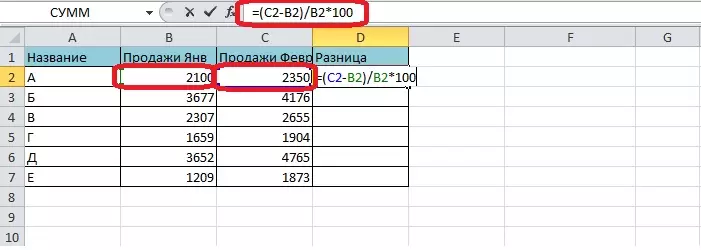
- Nhấp vào "Enter" và nhận kết quả đầu tiên.
- Chúng tôi phân bổ tất cả các ô của cột bằng một điểm đánh dấu tự động hoàn chỉnh - công thức được sao chép bằng một sự dịch chuyển.
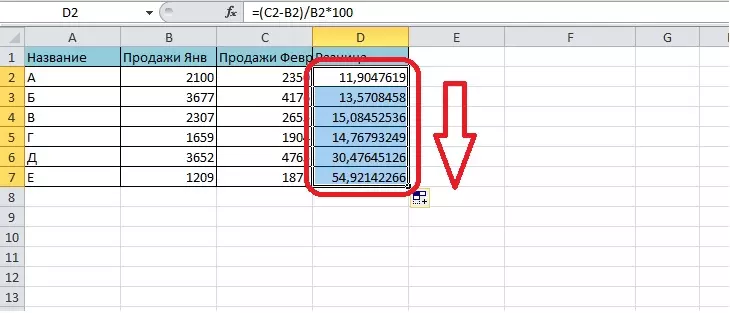
Phần kết luận
Nó khá dễ dàng để làm việc với tỷ lệ phần trăm trong Excel, bởi vì các công thức trùng với các hành động đa số quen thuộc từ quá trình toán học. Tuy nhiên, nó thuận tiện hơn nhiều để tính sự quan tâm trong chương trình, bởi vì có thể tự động hóa các tính toán.
Thông báo cách tính tỷ lệ phần trăm của số trong Excel. Làm thế nào để tính toán cổ phần trong Excel xuất hiện đầu tiên để công nghệ thông tin.
